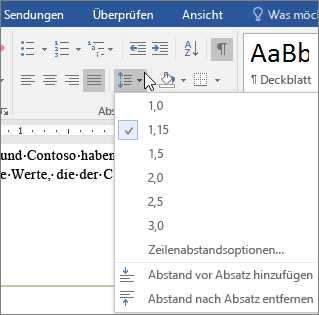Tipp: Ein Video ist nicht in Ihrer Sprache? Wählen Sie Untertitel
Sowohl in Word als auch in PowerPoint gibt es zahlreiche Optionen, wenn Sie das Erscheinungsbild Ihrer Absätze ändern möchten.
Ändern der Absatzausrichtung
-
Markieren Sie die Absätze, die Sie ändern möchten.
-
Um sie zu zentrieren, wählen Sie Start > Center
-
Um sie am rechten Rand auszurichten, wählen Sie Start > Rechts ausrichten
-
Um beide Seitenränder auszurichten, wählen Sie Start >
Ändern des Absatzabstands
-
Markieren Sie die Absätze, die Sie ändern möchten.
-
Wählen Sie Start > Zeilen- und Absatzabstand aus.
-
Wählen Sie eine Option aus.
Hinzufügen von Aufzählungszeichen oder Nummerierung
-
Markieren Sie die Absätze, die Sie ändern möchten.
-
Wählen Sie Start > Aufzählungszeichen oder Nummerierung aus.
Ändern von Absatzeinzügen
-
Markieren Sie die Absätze, die Sie ändern möchten.
-
Wählen Sie > Start > Einzug vergrößern oder Einzug verkleinern aus.
Weitere Tipps gefällig?
Erstellen eines hängenden Einzugs in Word für das Web
Sowohl in Word als auch in PowerPoint gibt es zahlreiche Optionen, wenn Sie das Erscheinungsbild Ihrer Absätze ändern möchten.
So können Sie beispielsweise ändern, wie die Absätze ausgerichtet werden, wie weit sie eingezogen werden und wie viel Platz dazwischen ist.
Markieren Sie zuerst die Absätze, die Sie ändern möchten, und wählen Sie auf der Registerkarte Start in der Gruppe Absatz die gewünschte Option aus.
Standardmäßig wird Text am linken Seitenrand ausgerichtet. Sie können ihn aber auch zentrieren, am rechten Seitenrand ausrichten oder im Blocksatz formatieren, sodass er zwischen beiden Seitenrändern ausgerichtet ist.
Wählen Sie die Schaltfläche Zeilen- und Absatzabstand aus, um den Platz zwischen den Zeilen bzw. den Platz vor oder nach Absätzen zu ändern.
Sie können auch Aufzählungszeichen oder Nummerierung hinzufügen.
Wenn Sie Ihre Absätze einziehen möchten, wählen Sie die Schaltfläche Einzug vergrößern aus. Möchten Sie den Einzug zurücksetzen, wählen Sie die Schaltfläche Einzug verkleinern aus.
Unabhängig vom gewünschten Erscheinungsbild Ihrer Absätze ist alles, was Sie dazu benötigen, direkt hier, in der Gruppe Absatz, zu finden.